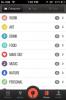Lisää uusi hakukone Safariin Jailbroken iPhone -laitteellasi
Vankkurin purkamisella tarkoitetaan iOS-laitteen täydellistä hallintaa ja muutosten tekemistä iPhonen käyttöjärjestelmän jokaisella alueella. Useimmiten jailbreak-käyttäjien ei tarvitse käydä läpi liikaa vaivaa näiden muutosten tekemiseksi Cydia-myymälässä käytettävissä olevien hienosäätöjen ansiosta. Et voi kuitenkaan luottaa tweakeihin kaikessa, ja toisinaan asiat on tehtävä manuaalisesti. Jos olet faneja muille hakukoneille kuin Googlelle, Yahoo ja Bing (ne, jotka sisältyvät Mobile Safarin oletusluettelo), ei ole selkeää ja helppoa tapaa muuttaa Safarin hakukone omaksi valinta. Onneksi ystävien äskettäin LifeHackerissa korostamien vaiheiden ansiosta voit lisätä minkä tahansa hakulähteen Safarin hakukoneiden luetteloon. Tutustu jatkokäsittelyyn, jossa hyödynnetään iFileä ja vaatii siten jailbroken iDevice.
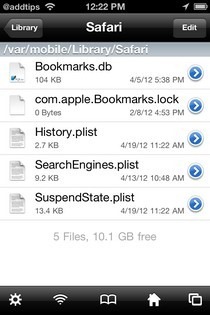
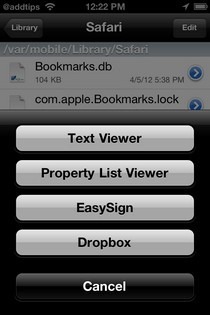
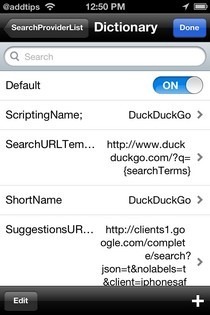
Joten jos et ole jo saanut iFileä iPhonellesi, asenna se Cydia-kaupasta. Kun olet tehnyt sen, olet valmis tekemään tarvittavan lisäyksen Safariin.
Vastuuvapauslauseke: Yritä tätä opasta omalla vastuulla. AddictiveTips ei ole vastuussa, jos laitteesi murtuu tai vaurioituu jollain muulla tavalla tämän menetelmän takia.
Ohjeet:
- Käynnistä iFile ja siirry tähän sijaintiin
/User/Library/Safari - Etsi Safari-valikosta SearchEngines.plist tiedosto, jonka pitäisi olla luettelon neljäs. Painikkeen painaminen tuo esiin uuden valikon, ja sinun on valittava siitä toinen merkitty vaihtoehto Kiinteistöluettelonäyttö.
- valita SearchProviderList seuraavasta näytöstä.
- Nyt olisit alueella otsikon kanssa Sanakirja. Paina + -painiketta oikeassa alakulmassa.
- hana SearchProviderList ja valitse Sanakirja -vaihtoehto tuloksena olevasta hakemistopuusta. Sinun on toistettava tämä vaihe uudestaan ja uudestaan ja lisättävä alla kuvatut arvot ja kentät.
Nimi: ScriptingName; Tyyppi: merkkijono; Arvo: DuckDuckGo. Nimi: SearchURLTemplate; Tyyppi: merkkijono; Arvo: http://www.duckduckgo.com/?q={searchTerms} Nimi: ShortName; Tyyppi: merkkijono; Arvo: DuckDuckGo Nimi: SuggestionsURLTemplate; Tyyppi: merkkijono; Arvo: http://clients1.google.com/complete/search? json = t & nolabels = t & client = iphonesafari & q = {searchTerms} (Googlen automaattinen täydennyspalvelu, korvaa toisella, jos haluat) Nimi: Oletus; Tyyppi: Boolean; Arvo: Päällä - Yllä oleva koodi antaa sinulle DuckDuckGo-hakukoneen Safarin hakukoneiden luettelossa, mutta se on (teoriassa) mahdollista tehdä sama kaikille muille hakukoneille yksinkertaisesti korvaamalla URL ja arvo. Kun kaikki tämä on tehty, lopeta iFile.
- Siirry Asetukset-sovellukseen ja siirry Safari-valikkoon. Sieltä löydät hakukoneiden luettelosta juuri lisätyn lähteen. Valitse se vain.
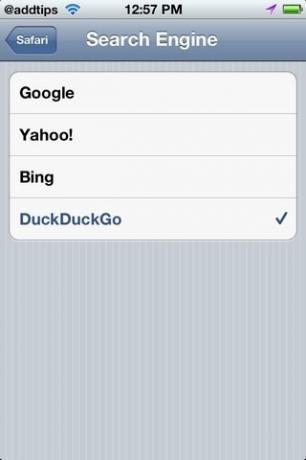
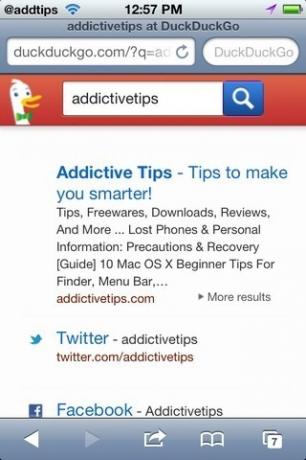
Sinun täytyy ensin tappaa Safari App Switcher -alustalta, ja sitten olet valmis käyttämään uutta oletushakukonetta.
Haku
Uusimmat Viestit
Päivitä Galaxy Nexus Android 4.0.2: n ICS: hen menettämättä juuria
Googlen Nexus-puhelimet ovat aina olleet ensimmäiset, jotka ovat va...
Everplaces for iPhone: Luo paikaloki ja jaa se ystävien kanssa
Paikkaperusteinen sosiaalinen verkostoituminen on orastava kehitysk...
Virallinen Dailymotion-sovellus sijaitsee Android Marketissa
Dailymotion on kiistatta yksi laajimmin käytetyistä online-videonja...